Mange brugere klagede over, at Teams desktop-appvinduet nogle gange kan blive sort kort efter lanceringen. Der er ingen tilgængelige muligheder, app-vinduet er helt sort. Andre gange viser Teams kun en sort skærm i mødevinduet. Lad os se, hvad der kan forårsage dette usædvanlige problem, og hvordan du kan løse det.
Hvordan løser jeg problemer med Microsoft Teams-skærmsort?
⇒ Hurtig løsning: Tjek, om Teams for Web fungerer korrekt. Ofte påvirker fejlene, der påvirker desktop-appen, ikke web-appen.
Luk alle processer og genstart teams
- Log ud af din Teams-konto.
- Start Jobliste og find alle Microsoft Teams-processer, der kører i baggrunden.
- Højreklik på hver proces og vælg Afslut opgave.

- Luk Task Manager-appen, og start Teams igen. Log ind og kontroller, om appvinduet stadig er sort.
Forresten, hvis du ejer en Surface-enhed, og du ofte støder på dette problem, skal du bruge "Afslut opgave"-metoden, hver gang du frakobler og derefter dokker din enhed igen. Brugere bemærkede, at docking eller frigørelse af enheden ofte får appvinduet til at gå i sort.
Apropos det, har mange Teams-brugere også bemærket, at den sorte skærm opstår meget lige efter, at de har startet Klippeværktøj. Afslut Teams helt, før du starter Snipping Tool. Du kan derefter starte Teams igen og kontrollere, om du bemærker nogen forbedringer.
Start Teams Meeting i Outlook
Lancering Outlook på nettet og klik på knappen Nyt teammøde for at deltage i et nyt møde. Mange mennesker brugte denne løsning til at omgå problemet med sort skærm. Tjek, om Teams fungerer fint, og annuller derefter deltagelse i det møde.
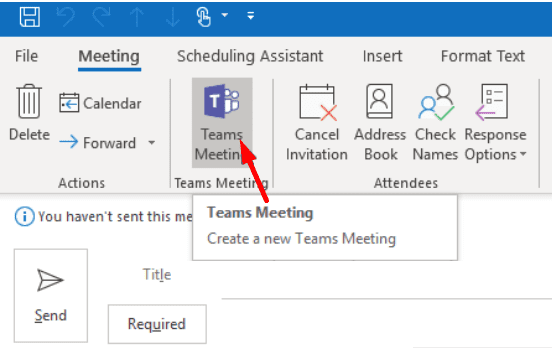
Opdater dine drivere
Sørg for, at dine grafikdrivere er opdaterede. Forældede drivere kan forårsage alle mulige skærmproblemer, inklusive den, vi taler om i denne vejledning.
- Start Enhedshåndtering og klik på Skærmadaptere for at udvide listen.
- Højreklik på din GPU og vælg Opdater driver.

- Genstart din computer og kontroller, om den sorte skærm stadig er der.
- Hvis problemet fortsætter, skal du højreklikke igen på din GPU-driver og vælge Afinstaller enhed. Hvis driveren er blevet beskadiget, burde dette løse det.
- Genstart din computer og start Teams igen.
Hvis din enhed har to grafikkort
Hvis du ejer en computer udstyret med to forskellige grafikkort (en separat NVIDIA GPU og et integreret grafikkort), skal du bruge det integrerede kort.
- Start NVIDIA Kontrolpanel og gå til Administrer 3D-indstillinger.
- Klik derefter på Programindstillinger.
- Under Vælg et program, der skal tilpasses, Klik på Tilføje.
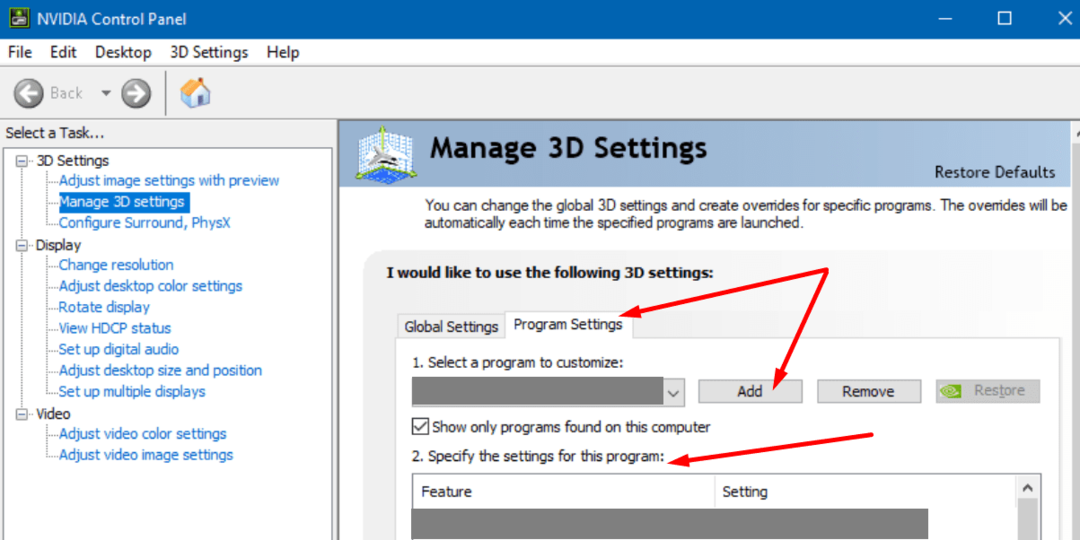
- Naviger til C:\Users\UserName\AppData\Local\Microsoft\Teams\current\Teams.exe. Du skal erstatte Update.exe-filen, som app-genvejen vælger som standard.
- Så gå til Vælg den foretrukne grafikprocessor til dette program.
- Vælg det integrerede grafikkort.
- Gem ændringer, start Teams, og kontroller, om problemet fortsætter.
Slet filen Settings.json
En række brugere bekræftede, at de fik løst problemet med sort skærm på Teams ved at slette settings.json fil.
Naviger til C:\Users\Brugernavn\AppData\Roaming\Microsoft\Teams. Find filen settings.json og slet den. 
Sænk opløsningen
Hvis problemet med sort skærm kun opstår, når du begynder at dele din skærm, skal du sænke din opløsning og kontrollere, om det hjælper.
- Gå til Indstillinger, Vælg System, og klik derefter på Skærm.
- Under Skala og layout, brug rullemenuen til at vælge en lavere opløsning. Tjek resultaterne.

Hvis problemet fortsætter, skal du kontrollere, om du forsøger at streame ophavsretligt beskyttet indhold. For eksempel, hvis du har et aktivt Netflix-vindue, når du aktiverer skærmdeling på Teams, bliver appvinduet sort.
Bare rolig, der er ikke noget galt med appen eller din computer for den sags skyld. Teams opfører sig sådan ved design for at forhindre dig i at dele ophavsretligt beskyttet indhold.
Du kan læse mere om dette emne i vores guide Sort skærm, når du deler Netflix på Teams.
Konklusion
Hvis din Teams-skærm bliver sort, skal du opdatere dine drivere og bruge det integrerede grafikkort. Sænk desuden din opløsning og slet filen settings.json.
Formåede du at løse dette problem for altid? Tryk på kommentarerne nedenfor, og fortæl os, hvilken løsning der gjorde tricket for dig.